Загрузочная флешка Windows 10

Рассматриваем, как несложно и быстро смастерить рабочую загрузочную флешку с Windows 10
Итак, в этой инструкции разберём, как самостоятельно создать загрузочную флешку с новой Windows 10. На самом деле всё крайне понятно, сам процесс не отличается от создания с предыдущими системами от Microsoft.
Программ для создания такой флешки можно использовать несколько, в этой заметке рассмотрим официальную и бесплатную утилиту от самих «Майкрософт». Будем считать, что вы подобрали нужный вам экземпляр операционной системы Windows, осталось всего лишь умело её поместить на флешку.
Воспользуемся мы программой под названием Windows7 USB DVD tool, я сам лично ею пользовался для того чтобы смастерить загрузочную «десятку» всё получилось (хотя до этого пользовался утилитой под названием Rufus – так вот с ней в процессе установки ОС появилась ошибка).
Получить её можно вот прямо у нас с сайта, вирусов нет, у нас надёжный и проверенный ресурс:
Если всё-таки хотите скачать её с официального сайта, то наберите её название в любом поисковике, первая ссылка приведёт вас на сайт Microsoft.com – вот с него и загружайте, там точно вирусов не будет:
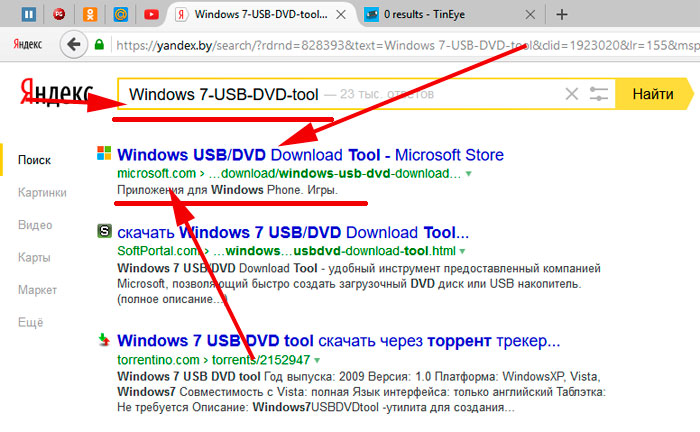
Значит скачали. Далее установите, что тоже не сложно, просто запустите и следуйте указаниям, ничего лишнего там нет.
Всё, мы выполнили 2 самых важных требования, для создания загрузочной флешки с ОС Windows 10:
- Подготовили виртуальный образ Windows 10
- Установили нужную нам программу для выполнения этого нетрудного процесса
Теперь всё просто. Запускаем нашу утилиту Windows7 USB DVD tool, в этом начальном окне нам нужно указать путь к образу с "десяткой" через кнопку "Browse":

В следующем окне нам нужно указать, что у нас создаётся флешка, а не DVD-диск. Для этого нажимаем на "USB device":

В предпоследнем окошке нам нужно проверить, что указана нужная нам флешка для создания загрузочной, далее необходимо только нажать на "Begin copying" и всё процесс запустится:
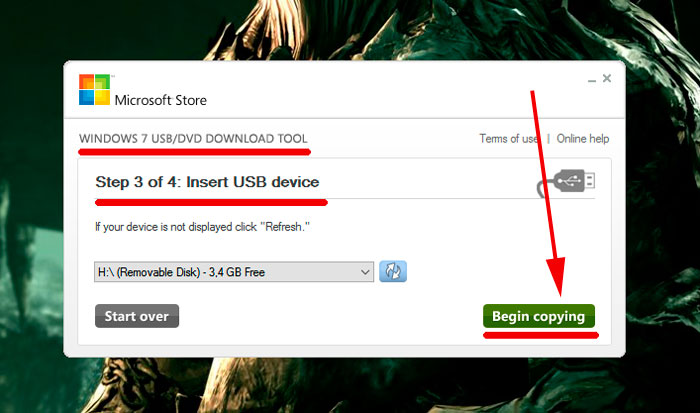
После того, как процесс дойдёт до 100% программу можно спокойно закрыть и уже начинать пользоваться загрузочной флешкой с системой Windows 10.
Если вам понадобилась помощь, то смело спрашивайте в комментариях ниже, спасибо за внимание.
- 5Мне понравилось
- 1Мне непонравилось
- 9 декабря 2015

Уважаемый посетитель, Вы зашли на сайт как незарегистрированный пользователь.
Мы рекомендуем Вам зарегистрироваться либо войти на сайт под своим именем.
Информация
Посетители, находящиеся в группе Гости, не могут оставлять комментарии к данной публикации.